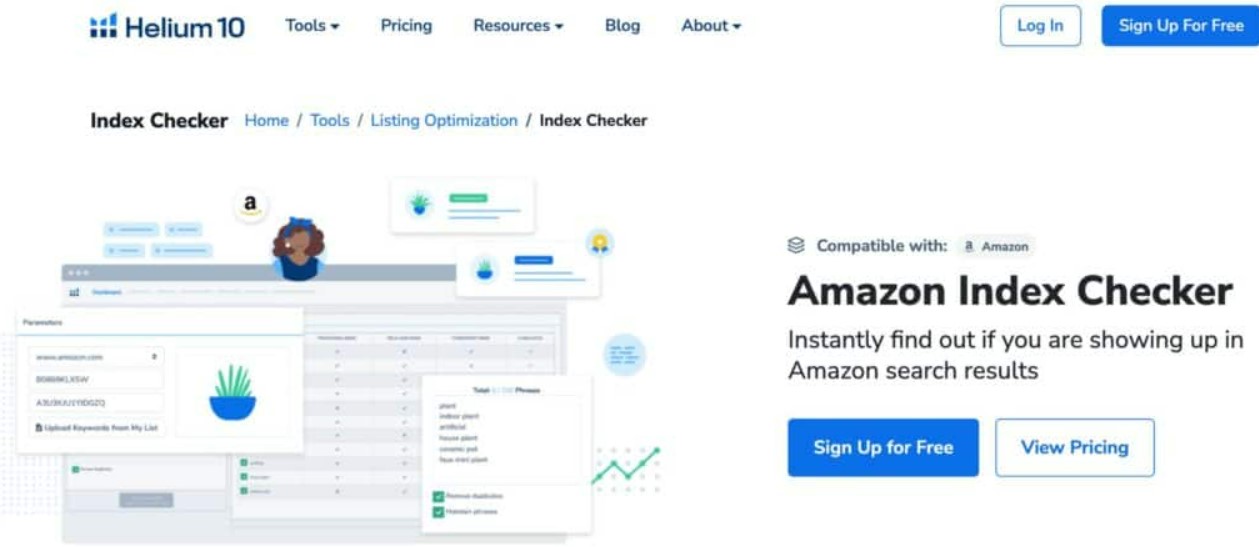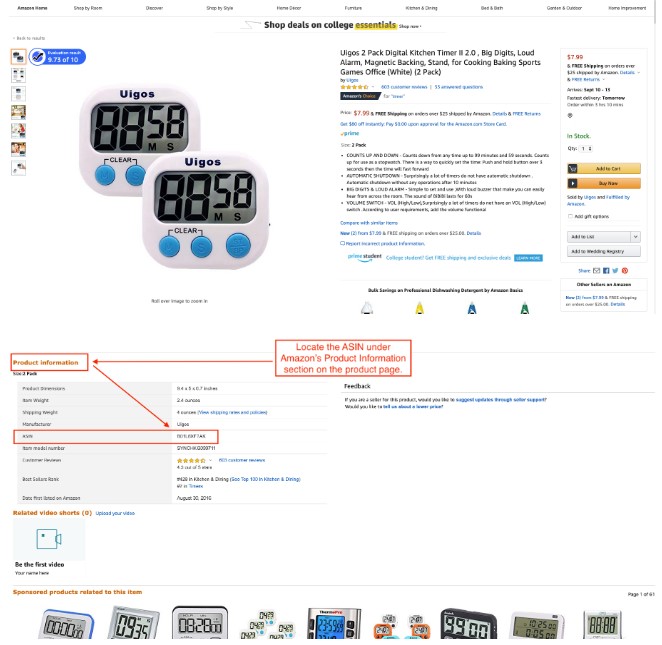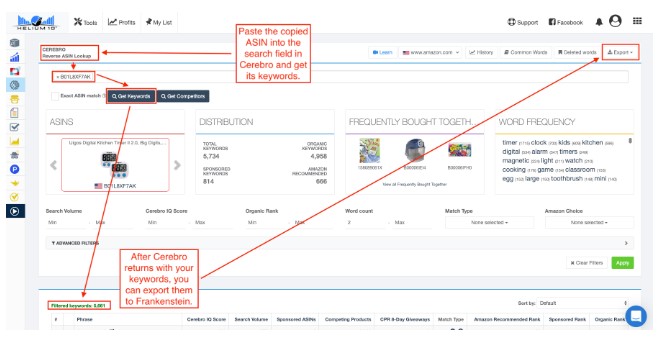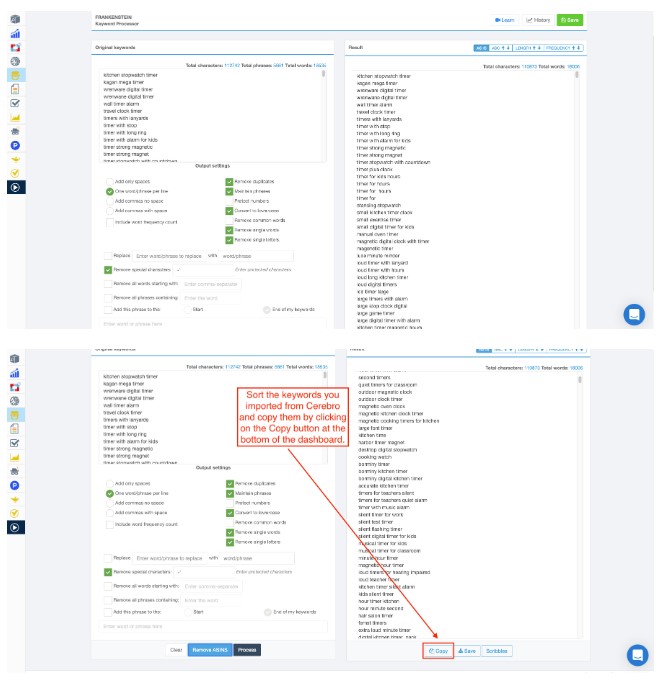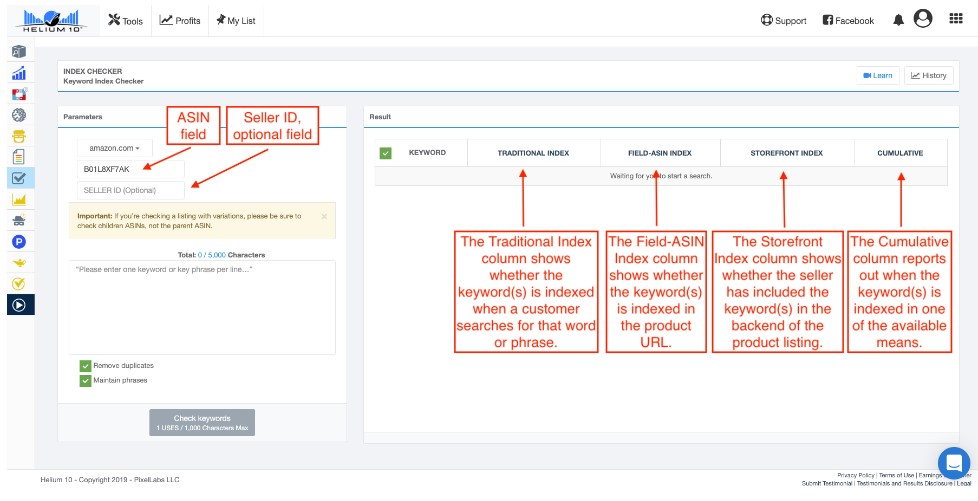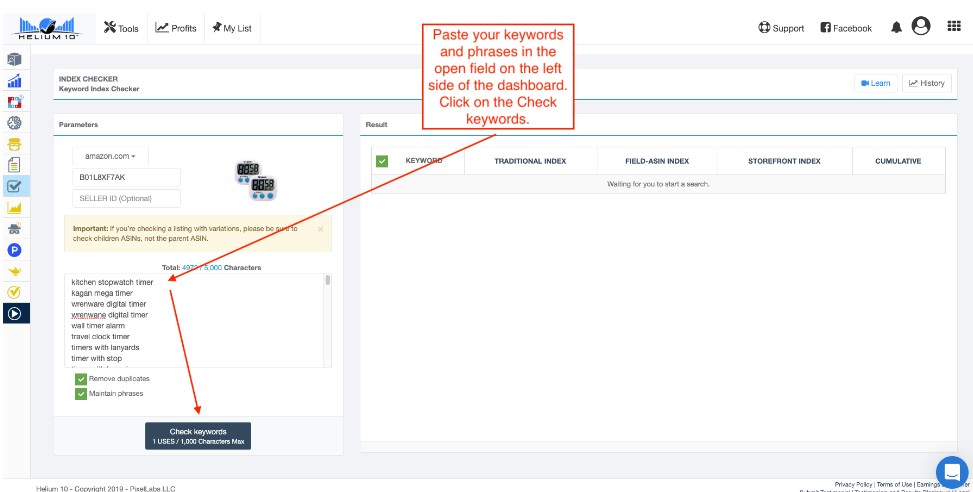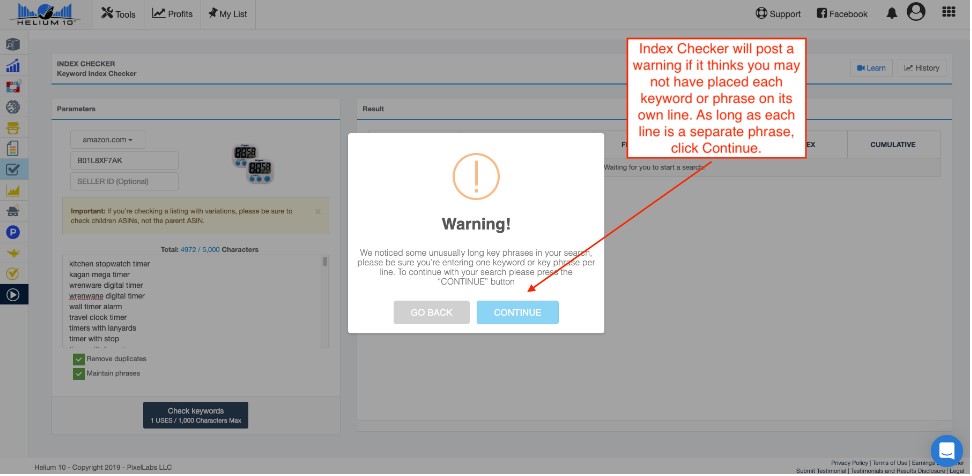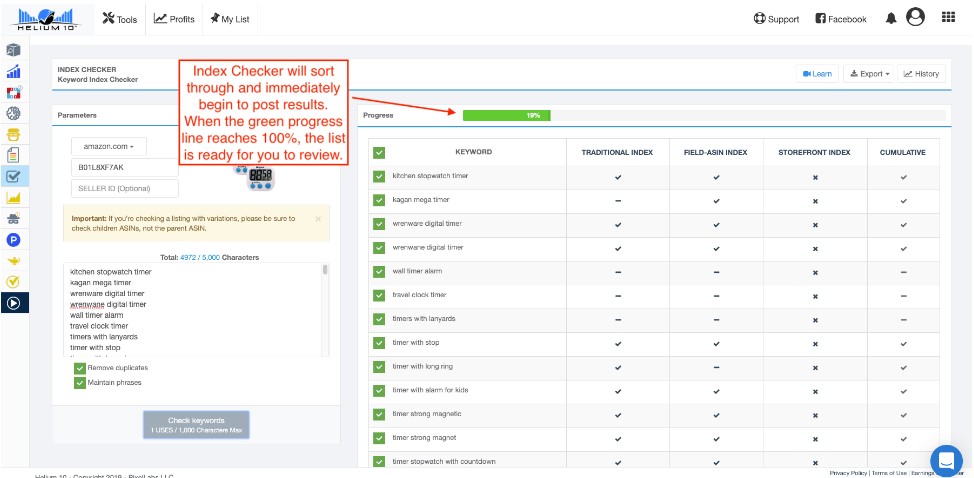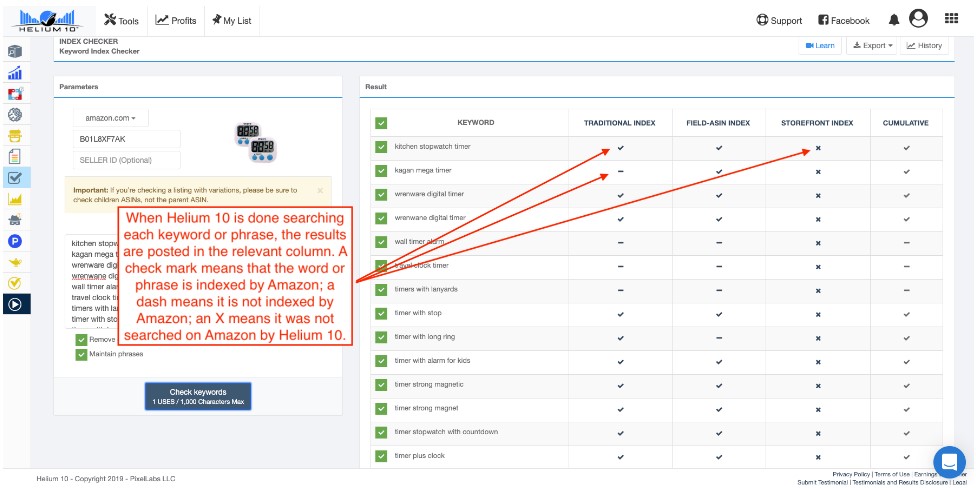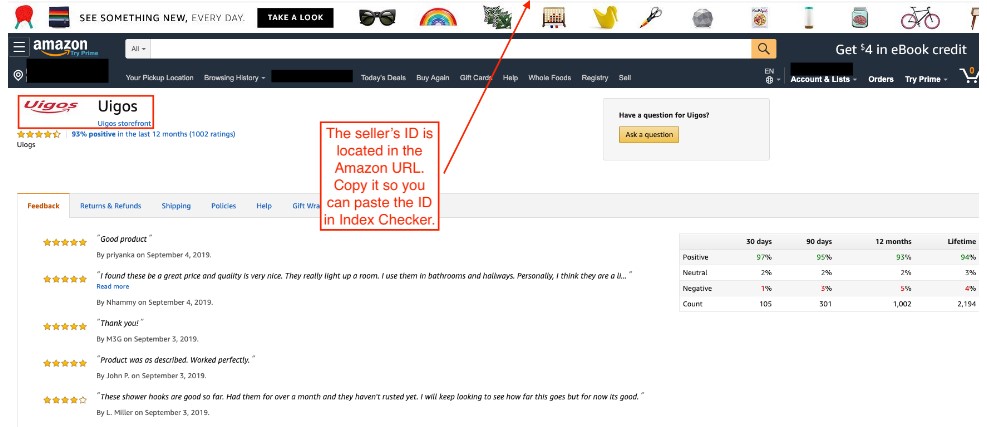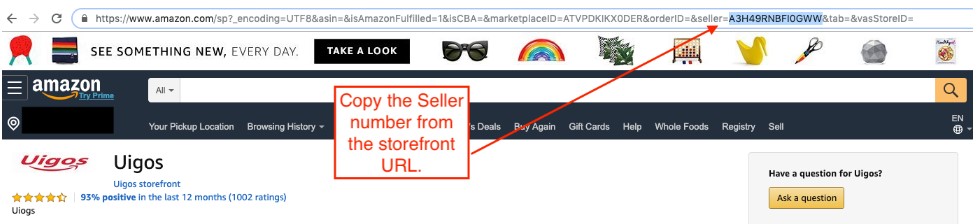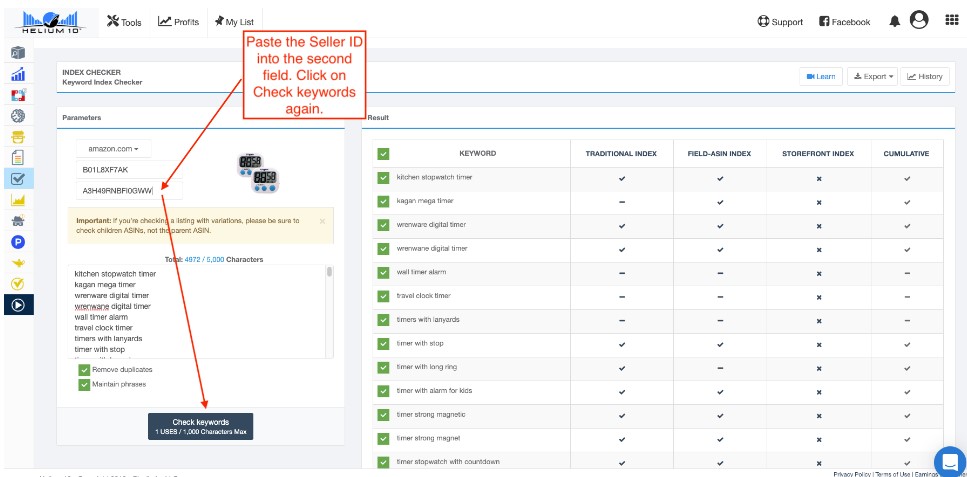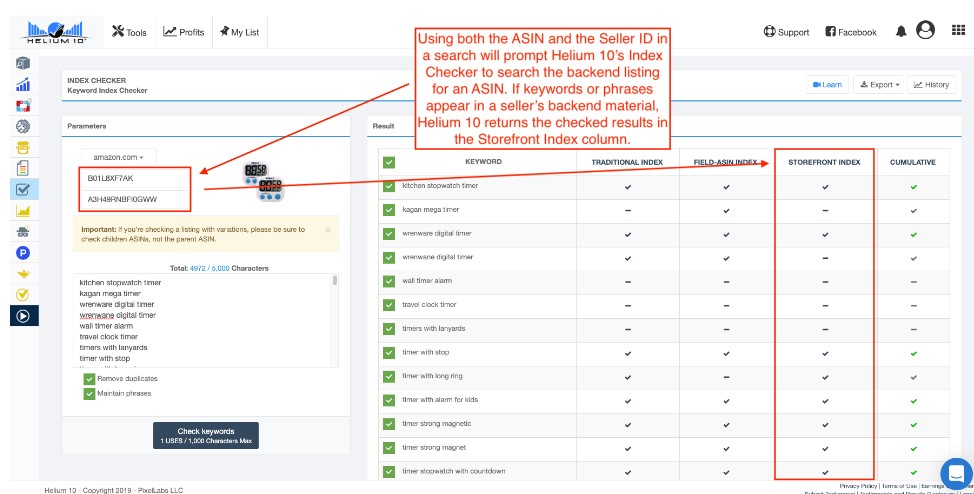Ang Helium 10 Index Checker, isang tool na sinasabing nagsasabi sa akin kung gaano kahusay na lumalabas ang aking mga ad ng produkto sa mga paghahanap sa Amazon, ay interesado sa akin.
Ngunit ang pinakamahalagang tanong ay: Ginagawa ba ng tool na ito ang sinasabi nitong gagawin nito, at sulit ba ang pera?
Sinubukan ko ang Helium 10 Index Checker para sa aking sarili upang makita kung gaano ito gumana. Ang malakas na tool na ito ay nakatulong ng malaki sa pag-alam kung ang aking mga listahan ng produkto ay lumalabas sa mga paghahanap sa Amazon o hindi. Nagbibigay ito sa akin ng kapaki-pakinabang na impormasyon na nagbibigay-daan sa akin na malaman kung gaano kahusay ang takbo ng aking mga produkto at gumawa ng mga pagpapasya batay sa impormasyong iyon upang mapabuti ang kanilang pagganap.
Ang mga sagot na nakuha ko Helium 10 Index Checker nakatulong sa akin na mapabuti ang aking diskarte sa Amazon sa malaking paraan. Masisiguro ko na ngayon na makikita ng mga potensyal na customer ang aking mga ad, na nagpapataas ng pagkakataong makakuha ng mas maraming trapiko at makagawa ng mas maraming benta.
Maaaring hindi gawin ng ilang tool sa merkado ang sinasabi nilang gagawin nila, ngunit talagang ginawa ng Helium 10 Index Checker ang sinasabi nitong gagawin nito. Ginagawa nitong magandang pamumuhunan para sa sinumang seryosong nagbebenta ng Amazon.
Lubos kong inirerekumenda na subukan ang Helium 10 Index Checker kung naghahanap ka ng tool upang matulungan kang matuto nang higit pa tungkol sa kung paano nahahanap ng mga tao ang iyong mga listahan ng produkto sa Amazon.
Mayroon itong malinaw na epekto sa aking negosyo sa Amazon, at sigurado akong magkakaroon din ito ng magandang epekto sa iyong paglalakbay sa online na pagbebenta.
Ano ang Helium 10 Index Checker?
Kung isa kang nagbebenta sa Amazon, tutulungan ka ng Helium 10 Index Checker na matukoy kung nakikita o hindi ang iyong mga item sa mga nauugnay na resulta ng paghahanap. Kakailanganin mong ilagay ang iyong ASIN ng Produkto at ang mga keyword na gusto mong i-rank bago mo makita ang mga resulta.
Pagkatapos nito, nagpapatakbo ito ng ilang pagsubok at nagbabalik ng isang simpleng spreadsheet na may mga resulta para sa bawat termino. Bilang karagdagan sa pagtulong sa pag-optimize ng listahan, maaari rin itong magsilbi bilang isang kapaki-pakinabang na mapagkukunan para sa pagsasaliksik sa mga alok ng mga kakumpitensya (higit pa sa ibaba).
Paano Gamitin ang Index Checker
1. Simulan ang iyong pagsisiyasat sa produkto ng Amazon sa pamamagitan ng paghahanap ng ASIN. Buksan ang Amazon sa isang bagong tab at tingnan ang isang item na interesado ka. Tumingin sa ibaba ng pahina upang mahanap ang ASIN.
Maaari mong mahanap ang ASIN sa ibaba ng pahina ng produkto ng Amazon, o kung mayroon ka Chrome extension ng Helium 10 naka-install, ito ay ipapakita sa karagdagang data na ipinapakita sa ibaba ng pamagat ng produkto at mga bullet point. Gumawa ng kopya ng ASIN.
2. Upang gamitin ang Cerebro, kopyahin ang ASIN at pagkatapos ay i-paste ito sa kaugnay na field box sa isang bagong browser window. (Para sa higit pang impormasyon kung paano gamitin ang epektibong reverse ASIN research tool na ito, tingnan ang panimula ni Cerebro aralin.) Para sa higit pang mga keyword, gamitin ang button na Kunin. Kapag nahanap ni Cerebro ang mga tamang keyword para sa isang produkto, maaari mong i-export ang mga ito sa isang file gamit ang format na Frankenstein sa pamamagitan ng pag-click sa button na I-export sa kanang sulok sa itaas ng dashboard.]
- Gusto mong malaman kung ang Helium 10 ay sulit sa iyong pera? Tignan mo pagsusuring ito ni Roshan para malaman ang totoo!
3. Kapag nag-click ka sa Helium 10, lalabas ang isang bagong window kung saan kasama si Frankenstein. Maaari mong gamitin ang mga checkbox upang pinuhin ang listahan ng mga salitang ipoproseso, pagkatapos nito ay maaari mong i-click ang pindutang Proseso, at sa wakas, sa pinakailalim ng Frankenstein control panel, maaari mong piliin ang Kopyahin upang i-export ang na-filter na listahan ng mga termino sa Index Checker. (Ang Filter Ang tutorial sa Frankenstein ay may mas detalyadong mga tagubilin.)
4. Magbukas ng bagong tab sa iyong browser at i-access ang Index Checker doon. Kung gusto mo, maaari kang magsagawa ng paghahanap gamit lamang ang ASIN. Tatlo sa apat na column ang mapupuno ng data. Kung ang isang mamimili ay naglalagay ng isang keyword o parirala sa search bar ng Amazon, ang mga resulta ay magsasama lamang ng mga produkto na na-index para sa termino o pariralang iyon.
Kapag nag-click ang isang consumer sa isang produkto sa isang mas malaking pahina ng mga resulta ng paghahanap, ang URL kung saan sila dadalhin pagkatapos nilang mag-click sa produkto ay maglalaman ng (mga) keyword na iyong inilagay sa field na Field-ASIN Index. Walang kontrol ang mga nagbebenta sa kaganapang ito, na nabuo ng Amazon batay sa mga natural na paghahanap ng keyword ng mga mamimili at matagumpay na pagbili ng produkto.
Ang Cumulative column ay nagsisilbing mabilisang pag-verify na ang ASIN na iyong inilagay ay na-index sa ilang uri.
Ang mga resulta ng Storefront Index ay nangangailangan ng seller ID na i-type o i-paste. Upang magsimula, tingnan natin ang ASIN index.
5. Ipasok ang ASIN dito. Dito, kopyahin ang ilang mga keyword na nauugnay sa Frankenstein at ilagay ang mga ito. Maaari mo ring gamitin ang paghahanap ng keyword kung pipiliin mo.
6. Maaari kang makakuha ng babala kung ang mga keyword ay masyadong mahaba, ngunit kung pinaghiwa-hiwalay mo ang mga ito sa magkahiwalay na linya sa Frankenstein, maaari mong i-click lamang ang Magpatuloy upang magpatuloy. Maaari kang bumalik sa Frankenstein anumang oras at ayusin ang mga salita na may isa lamang bawat linya.
Kung kokopyahin at i-paste mo ang ilang impormasyon sa Index Checker, dapat mo munang alisin ang anumang mga duplicate.
7. Ang berdeng bar sa Index Checker ay nagpapaalam sa iyo na ang Helium 10 ay abala sa pagtingin kung ang mga keyword na iyong tinukoy ay na-index na para sa ASIN na iyon.
8. Helium 10 Nakumpleto ang paghahanap nito sa Amazon kapag nawala ang berdeng linya. Ang mga resulta ng isang Index Checker scan ay nagpapakita kung aling mga parirala at keyword ang tradisyonal na ini-index, sa Field-ASIN, at/o sa Storefront.
Kung ito ay may tseke sa tabi nito, ito ay nagpapahiwatig na ang impormasyon ay kasama sa isang index. Ang pagkakaroon ng gitling sa harap ng anumang bagay ay nagpapahiwatig na hindi ito kasama sa index. Kung makakita ka ng X, ito ay nagpapahiwatig na ang iyong paghahanap ay hindi naglalaman ng storefront ng Nagbebenta.
9. Kung ang isang karibal ay nagbebenta ng produkto sa ilalim ng iyong brand name bagama't ang paggawa nito ay labag sa TOS o mga alituntunin ng Amazon, maaaring gusto mong makita kung ang produktong iyon ay na-index para sa isang partikular na keyword o parirala.
Sa pamamagitan ng pagsasama ng Seller ID sa isang paghahanap, maaaring matukoy ng Index Checker kung ang mga nabanggit na keyword o parirala ay aktwal na nangyayari sa administrative interface ng ASIN.
Bumalik sa iyong pahina ng produkto sa Amazon upang makuha ang iyong seller ID. Ang isang button na direktang magdadala sa iyo sa storefront ng Amazon ng Nagbebenta ay hindi pinapayagan sa Buy Box. Upang magpatuloy, mangyaring mag-click dito.
10. Sundin ang link para ma-access ang online shop ng Vendor! Maaaring matatagpuan ang Seller ID ng Storefront sa URL ng Amazon sa tuktok ng window.
11. Kunin lamang ang Seller ID mula sa link at kopyahin ito.
12. Kopyahin ang Seller ID at pagkatapos ay bumalik sa Helium 10 Index Checker upang ipasok ito doon. Muli, piliin ang button na Suriin ang Mga Keyword.
13. Sa pagkakataong ito, magkakaroon ng mga tseke at gitling sa seksyong Storefront.
Lalabas lang ang pangalan ng iyong brand sa column na Field-ASIN kung naka-index na ang isang nauugnay o nakikipagkumpitensyang produkto. Isinasaalang-alang ng diskarte sa pag-index ng Amazon hindi lamang ang mga keyword ng nagbebenta at mga organic na paghahanap kundi pati na rin ang sariling data at pamamaraan ng pagbebenta ng kumpanya.
Konklusyon: Helium 10 Index Checker 2024
Maliwanag, ang Helium 10 Index Checker ay isang mahalagang asset para sa anumang kumpanyang nagpapatakbo sa Amazon. Tingnan ang aming Helium 10 Magnet manual kung interesado kang matuto nang higit pa tungkol sa mga keyword.